Hur man öppnar Yahoo Mail Photos — TechCult
Miscellanea / / April 06, 2023
Yahoo, som grundades 2000, är en av de äldsta och bästa fotodelningstjänsterna. Du kan skapa dina fotoalbum, publicera dem eller göra dem privata genom att inaktivera åtkomst. Det bästa är att det är helt gratis och har högupplösta bilder. Trots det möter Yahoo-användare fortfarande vissa problem. Vissa användare vet fortfarande inte hur man öppnar Yahoo Mail-foton. Om du är en av dem som har frågor som hur man skickar bilder på Yahoo Mail och öppnar dem, har du kommit till rätt ställe. Efter att ha läst artikeln till slutet kommer du att lära dig hur du ser bilder i Yahoo och hämtar bilder från Yahoo.

Innehållsförteckning
- Hur man öppnar Yahoo Mail Photos
- Vilka är inställningarna för Yahoo Mail?
- Hur kan du ladda ner alla bilagor från Yahoo Mail?
- Sparar Yahoo foton som Google?
- Var är dina foton i Yahoo?
- Hur kan du se alla dina foton i Yahoo Mail?
- Hur öppnar jag Yahoo Mail Photos?
- Hur skickar jag bilder på Yahoo Mail?
- Varför kan du inte se bilder i din Yahoo-e-post?
- Hur kan du hämta dina bilder från Yahoo?
- Hur kan du säkerhetskopiera dina foton på Yahoo?
- Hur kan du kontrollera ditt lagringsutrymme på Yahoo?
Hur man öppnar Yahoo Mail Photos
Du kommer att lära dig hur du öppnar Yahoo Mail-foton längre fram i den här artikeln. Fortsätt läsa för att lära dig mer om det i detalj.
Vilka är inställningarna för Yahoo Mail?
Följande är inställningar för Yahoo Mail:
1. Inkommande e-post (IMAP)Server:
- Server: imap.mail.yahoo.com
- Hamn: 993
- Kräver SSL: Ja
2. Server för utgående e-post (SMTP).:
- Server: smtp.mail.yahoo.com
- Hamn: 465 eller 587
- Kräver SSL: Ja
- Kräver autentisering: Ja
3. Din inloggningInfo:
- E-postadress: Din fullständiga e-postadress (namn@domän.com)
- Lösenord: Generera applösenord
- Kräver autentisering: Ja
Hur kan du ladda ner alla bilagor från Yahoo Mail?
Om du vill ladda ner bilagor i bulk från Yahoo Mail, kan du göra det från själva e-postmeddelandet. Följ stegen nedan för att göra det framgångsrikt.
1. Besök Yahoo Mail Inloggningssida.
2. Ange din Yahoo e-postadress och lösenord och klicka Nästa för att slutföra inloggningen.
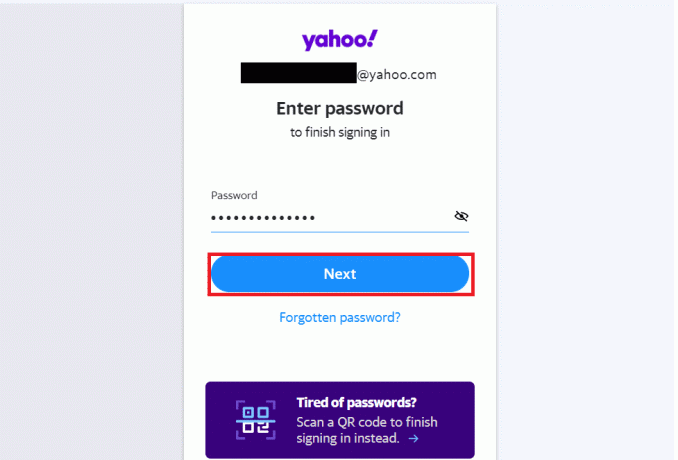
3. Från Inkorg, Klicka på önskat mottagen mail som du vill ladda ner bilagorna från.
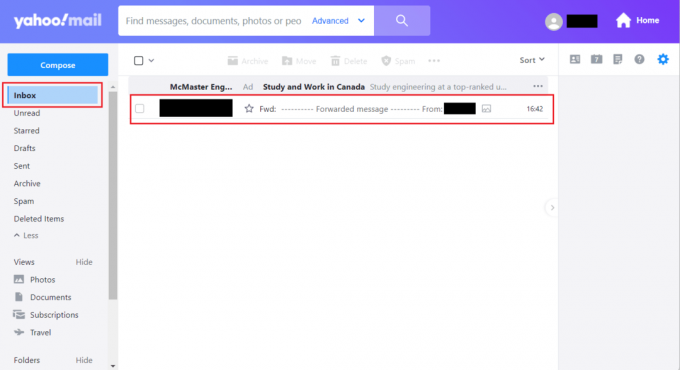
4. Klicka sedan på Ladda ner alla bilagor som en zip-fil.

5. Välj önskad mapp för att ladda ner bilagorna och klicka på Spara.

Läs också: Hur man ändrar Yahoo e-postadress
Sparar Yahoo foton som Google?
Ja, Yahoo sparar foton som Google, men på ett annat sätt, och den har en organiseringsfunktion för bilder som Google. Du kan skapa ditt eget album på Yahoo för att lagra eller spara dina foton. Yahoo har många utrymme att spara bilder och du kan enkelt hitta dem när som helst.
Var är dina foton i Yahoo?
Att hitta bilder på Yahoo är ganska enkelt.
1. Besök Yahoo Mail Inloggningssida och Logga in till ditt Yahoo-konto.
2. Klicka på Foton fliken från den vänstra rutan för att se dina foton i Yahoo.

Hur kan du se alla dina foton i Yahoo Mail?
Nedan följer stegen genom vilka du kan se dina bilder i Yahoo Mail:
1. Gå till Yahoo Mail Inloggningssida. och Logga in genom att ange din referenser.
2. Klicka på Inställningar > Merinställningar.

3. Välj sedan alternativknappen för Alltid, förutom i skräppostmappen alternativ från Visa e-post flik.

Läs också: Vart tar permanent borttagna foton vägen?
Hur öppnar jag Yahoo Mail Photos?
Här är stegen du måste följa för att öppna Yahoo Mail-foton:
1. Navigera till Yahoo Mail Logga in sida i din webbläsare.
2. Klicka på önskad e-post från Inkorg flik.
3. Klicka på bifogat foto från e-postmeddelandet för att se Förhandsvisning. Förhandsvisningen kommer att öppnas i höger ruta på skärmen.
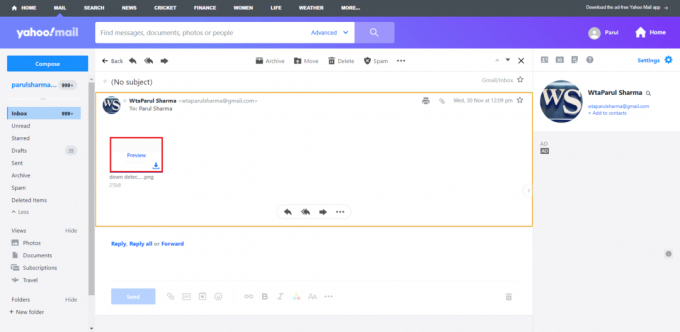
Hur skickar jag bilder på Yahoo Mail?
Följ dessa steg för att skicka en bild till någon på Yahoo:
1. Gå till din Yahoo Mail konto och klicka på Komponera.
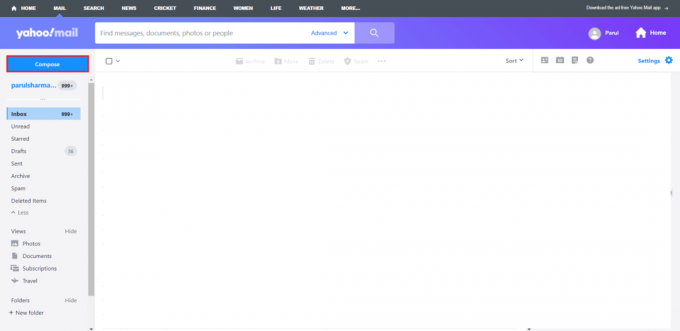
2. Gå in i mottagarens e-mail adress i Till fältet och Ämne inom respektive område.
3. Klicka sedan på Bifoga filer ikon och fäst önskade bilder från ditt lokala bibliotek.
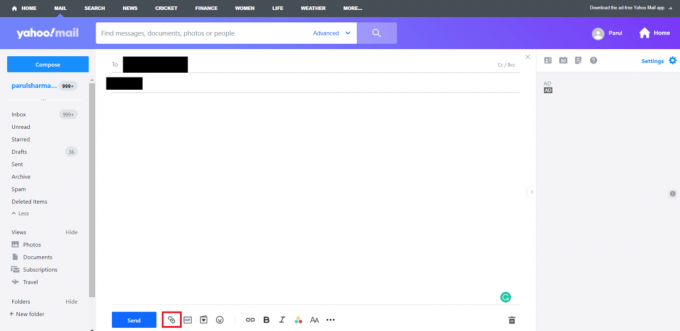
4. Slutligen, klicka på Skicka.
Läs också: 3 sätt att lägga till Yahoo Mail till Android
Varför kan du inte se bilder i din Yahoo-e-post?
Det finns några skäl varför du inte kan se bilder i din Yahoo-e-post.
- Bilderna är i en format som inte kan visas i Yahoo Mail.
- Bilderna som någon skickar dig visas inte pga filen finns inte på värdservern längre.
- Ibland tekniska fel kan vara orsaken, typ felaktiga plugins för webbläsaren eller förlängningsblockering.
Hur kan du hämta dina bilder från Yahoo?
Nedan följer stegen genom vilka du kan hämta dina bilder från Yahoo:
1. Logga in på din Yahoo Mail konto.
2. Klicka på Raderade föremål från den vänstra rutan.
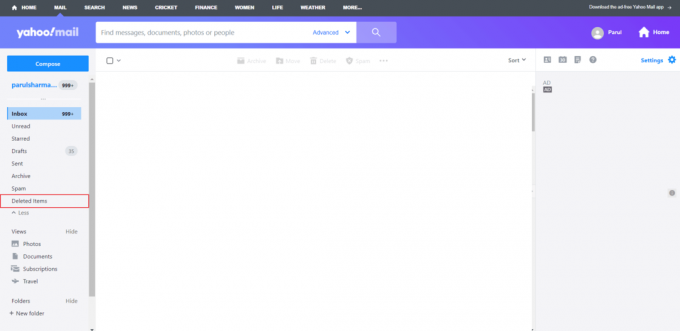
3. Öppna önskat mail du vill hämta och klicka på Återställ till inkorgen från den översta raden.
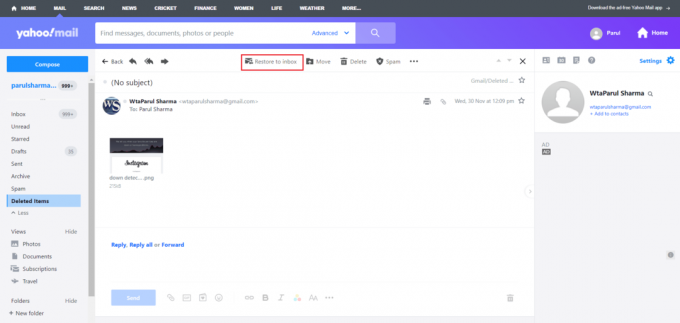
Dina bilder återställs nu och, i din inkorg, så länge du inte flyttar eller tar bort dem.
Hur kan du säkerhetskopiera dina foton på Yahoo?
Yahoo tillhandahåller ingen säkerhetskopieringsfunktion till sina användare just nu. Istället kan du ladda ner och installera olika verktyg eller programvara för samma ändamål. Det finns massor av alternativ tillgängliga på internet som kan hjälpa dig. Du kan läsa vår guide på 20 bästa gratis webbplatser för fildelning och lagring online att välja de bästa verktygen för fotosäkerhetskopiering och delning också.
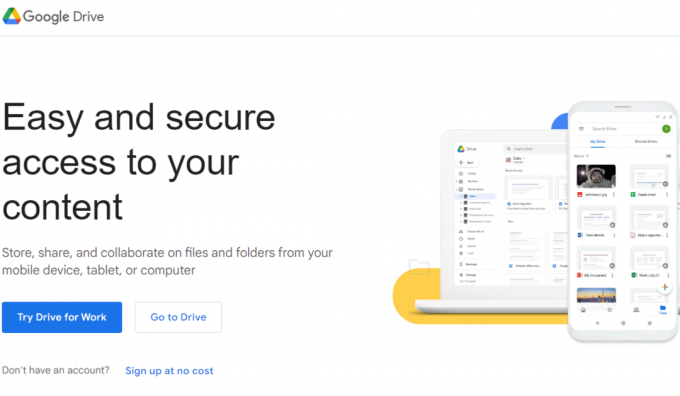
Läs också: Hur man återställer permanent raderade filer från Google Foton
Hur kan du kontrollera ditt lagringsutrymme på Yahoo?
Följande är stegen genom vilka du kan kontrollera ditt lagringsutrymme på Yahoo:
1. Öppna din Yahoo Mail konto och klicka på inställningar.
2. Klicka sedan på Fler inställningar

3. I det nedre vänstra hörnet av skärmen kan du kontrollera din totalt lagringsutrymme och den använd procent.
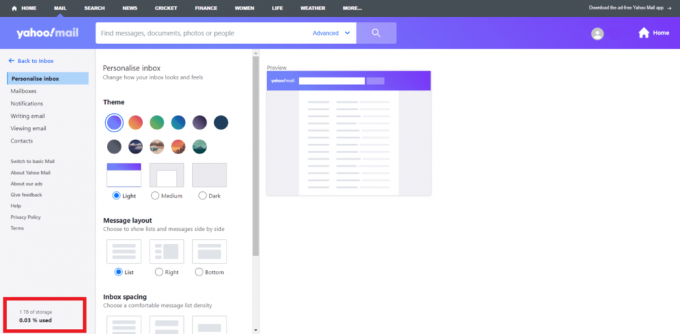
Rekommenderad:
- Fixa att din Microsoft Exchange-administratör har blockerat den här versionen av Outlook
- Hur man hittar registrerad ägare av fordon gratis
- Yahoo Chattrum: Var försvann det?
- Vad är Me.com e-postadress?
Vi hoppas att du har lärt dig hur man gör öppna Yahoo Mail-foton. Kontakta oss gärna med dina frågor och förslag via kommentarsfältet nedan. Låt oss också veta vad du vill lära dig om härnäst.
Pete är en senior skribent på TechCult. Pete älskar allt som har med teknik att göra och är också en ivrig gör-det-själv i hjärtat. Han har ett decennium av erfarenhet av att skriva instruktioner, funktioner och teknikguider på internet.



